このタブでは現在指定されたユーザー及びそれぞれに属する許可がリストアップされています。ここでは新ユーザーを指定して許可不可を行うことができます(ユーザーアカウントの設定を参照)。
プリネクト マネジャーでは、インストールの後、すでに次のユーザーがパスワード無しで登録されています。
|
ユーザー名 |
権限グループ |
|---|---|
|
Administrator |
ポストプレスアドミニストレーター プリプレスアドミニストレーター プレスアドミニストレーター |
|
コックピットサーバー |
(コックピットサーバー用サービスアカウント) |
|
ポストプレスゲスト |
ポストプレスゲスト |
|
ポストプレスパワーユーザー |
ポストプレスパワーユーザー |
|
ポストプレスユーザー |
ポストプレスユーザー |
|
プリプレスゲスト |
プリプレスゲスト |
|
プリプレスパワーユーザー |
プリプレスパワーユーザー |
|
プリプレスユーザー |
プリプレスユーザー |
|
プレスゲスト |
プレスゲスト |
|
プレスパワーユーザー |
プレスパワーユーザー |
|
プレスユーザー |
プレスユーザー |
|
ユーザーデータアップグレード |
(サービスアカウントユーザーデータアップグレード用) |
デフォルトではプリネクト マネジャー・サーバーインストールにおいては、管理ユーザー"管理者"(パスワードなし)とインストール中に指定されたユーザー例えば"プリネクト"が登録されます。プリネクトマネジャー・サービスはこのユーザー"プリネクト"の下で行われます。インストールしたら、"顧客"領域で、"管理者"ユーザー用にパスワードを必ず割り当ててください。
インストールの際に登録されたユーザー(例えば"プリネクト")はWindowsのユーザーであり、このユーザーの権限によりプリネクトマネジャーの工程がサーバー上で実行されます。
インストールの際、このユーザーはローカルの Windows管理者グループに追加されます。このユーザーはプリネクトコックピットへのログオン用には使用しないようがよいです。
プリネクトマネジャーユーザー管理下で設定できるユーザーは、Windowsユーザーから独立しており、プリネクトマネジャーの権限割り当てのみに使用されます。
プリネクトコックピットユーザーがネットワーク環境にある別のコンピュータに、又は、そこで許可されているリソースにアクセスできるために、コックピットユーザーがWindowsO/S環境に設定されているユーザー名とパスワードと同じ名前とパスワードで設定されていることが必要です。
•ドメイン内では、ドメインユーザーとして設定
•ローカルユーザーとしてのワークグループで。プリネクトコックピットにログオンしているユーザーがアクセスする必要がある全てのコンピューター、その許可されているリソース(ディレクトリ)へのアクセス。
一般に、UNIXコンピュータまたはMacコンピュータでは、ユーザー名でも大文字と小文字が区別されます。これに対してWindowsO/Sではユーザー名の大文字小文字は区別されません。パスワードは、これらすべてのシステムで大文字と小文字が区別されます。このことはプリネクトマネージャーに設定されているユーザーにも該当します。
注記:異なる大文字/小文字による問題を防止するため、新しく定義したユーザー名にはシステム環境全体に共通して小文字のみ使用するとよいです
前提条件:ユーザーアカウントを管理するために、プリネクト プレスルームマネージャー サーバーで管理者権限を登録しておく必要があります。"管理 — ユーザー"権限は、ログオンされているユーザーアカウントに特別に割り当てられていなければなりません。
1."管理>設定>ユーザー>ユーザー"ペーンに移動します。
2."新"ボタンをクリックします。
"ユーザーを作成"ダイアログが開きます:

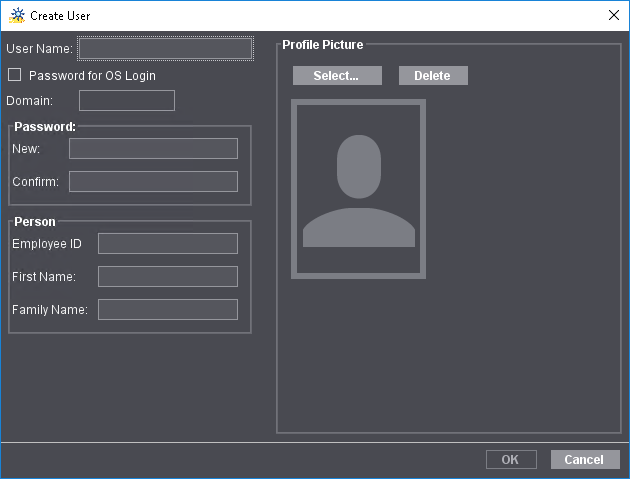
3.ユーザ名およびパスワードを入力します。
プリネクト コックピットでログインするのと同じ、ユーザー名とパスワードを使ってください。ユーザー名は特殊文字を含まない小文字で入力する必要があります。"確認"フィールドにパスワードをもう一度入力してください。
オプション"OSログインのパスワード"を有効化する際、Windowsで既に登録してあるユーザー名を使ってください。Windowsユーザーアカウントのパスワードが、ユーザーに使われます。有効なオプションで、該当するWindowsのユーザーが登録されているドメイン名を登録する必要があります (コンピュータとユーザーがWindowsのドメインで管理されている場合に限り)。この場合、ここにパスポートを入力する必要はありません。
4.データターミナルに登録するためには個人ナンバー、姓名を入力する必要があります。
5.ユーザーは"プロフィール画像"領域でユーザーを視覚的に識別できるプロフィール画像を設定することができます。プロフィール画像はPrinectサーバのシステム環境内の画像ファイルである必要があります。"選択"で、ファイルシステムの選択ダイアログが表示されます。"削除"で、設定したプロフィール画像を再び削除することができます。
6."OK"をクリックします。
ユーザーが作成され、強調表示されてリスト内に表示されます。
権限がまだユーザーに割り当てられていません。個々に割り当てる必要があります。

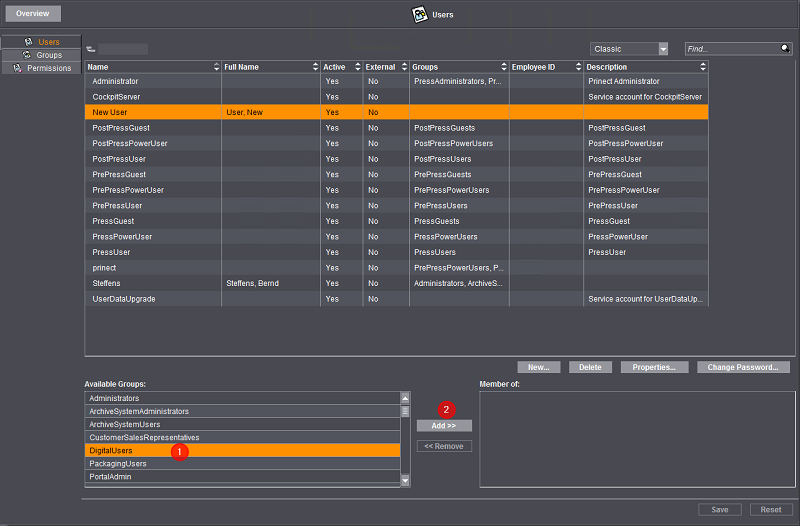
1."可能なグループ"ペーン で、ユーザーに割り当てたい権限グループを選択します(1)。
複数の権限グループを同時に選択できます。
2."追加"ボタン(2)を押すか、または希望する権限グループをダブルクリックします。

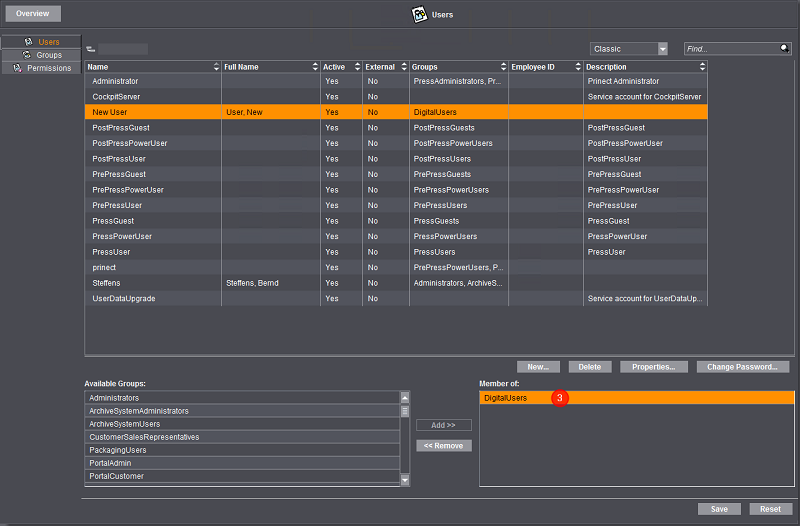
選択されている権限グループはユーザーに割り当てられ、"メンバー:"領域に表示されます。(3)
3."保存"をクリックします。
すべての設定は適用されます。
各ユーザーに対して以下のプロパティを定義できます:
•ユーザープロパティ
ここでは、例えば、アカウントが有効な場合にどの言語でコックピットを開くかなどの、ユーザーアカウントのプロパティ全般を入力することができます。
•従業員番号、名前等の個人的データ
この担当者データは、データターミナルにとって重要です。従業員番号、ファーストネームとラストネームが無いとユーザーはデータターミナルにログオンできません。
•アドレスデータ(都市名や通り等)
•通信チャンネル(電話番号やメールアドレス)
ユーザープロパティの構成
1.すでに定義されているユーザーを強調表示します。
2."プロパティ"ボタンをクリックします。
ユーザープロパティが表示されます。

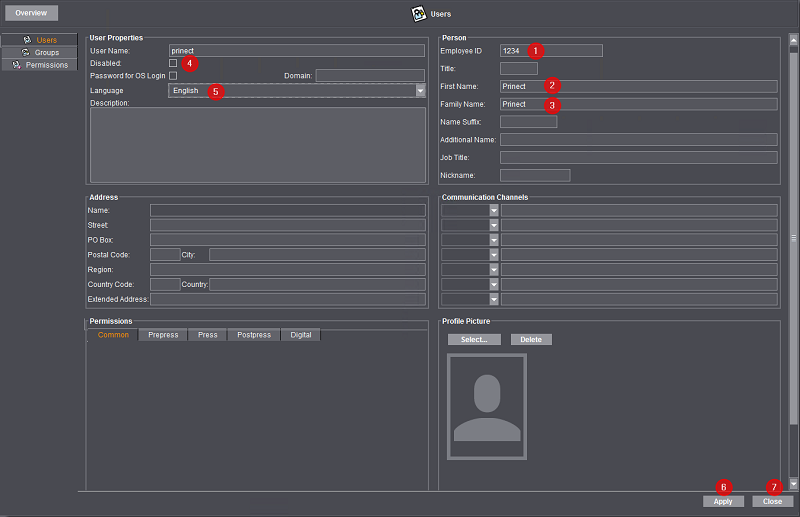
3.データターミナルにログオンするには"担当者"ペーンで下記の属性を必ず入力しなければなりません:
·担当者番号(1)。
·名(2)。
·姓(3)。
4.必要に応じて、"無効"オプション欄のチェックを外し、ユーザーが有効であることを確認してください(4)。
このことは担当者データをMISから削除する際特に必要です。担当者データはインポート後にプリセットとして無効にされます(チェックボックスのチェック有り)。
5.このユーザーのためにプリネクトコックピットを起動すべき言語を指定してください(5)。
このユーザーに対しては"管理>設定>プリセット>すべてのユーザー>言語"ペーンのプリセットは上書きされます。
その他全ての属性は強制的には必要ではありません。
6."適用"ボタンで設定を保存します(6)。
7."閉じる"ボタンを次にクリックします(7)。
1."管理>設定>ユーザー>ユーザー"ペーンに移動します。
2.パスワードの変更が必要なユーザーを選択します。
3."パスワード変更"ボタンをクリックします。下記の注意が表示されます:


4."OK"でこの注意を確認します。"ユーザーパスワード..."ダイアログが表示されます:

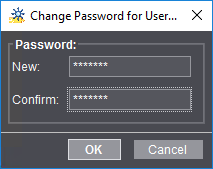
5.ユーザー用の新パスワードを入力して、確認欄に再入力します。
注記:MIS(経営情報システム)からインポートされたすべてのユーザーに新パスワードを割り当てるようにしてください。
注記:管理者アカウント以外のすべてのユーザーアカウント及び現在ログオン中のものは原則的に削除可能です。
現在コックピットにログオンしているユーザーのアカウントも理論的には削除することができます。これらのユーザーは削除前にサインアウトさせることが必要です。
1.削除すべきユーザーを選択します。
2."削除"ボタンをクリックします。
すでに選択されたユーザーは確認ダイアログ無く削除されます。